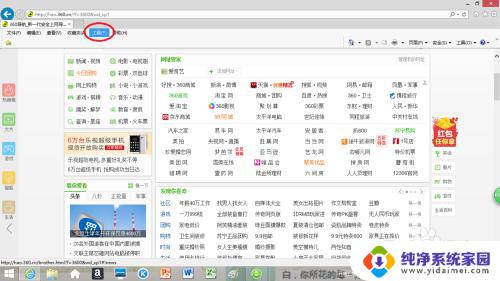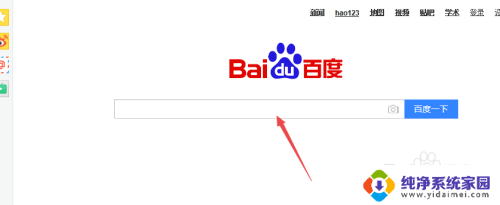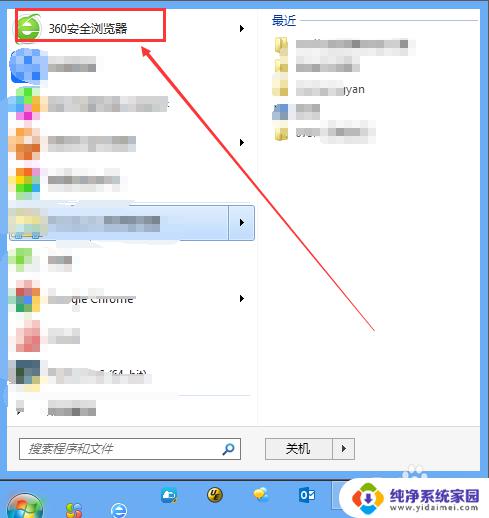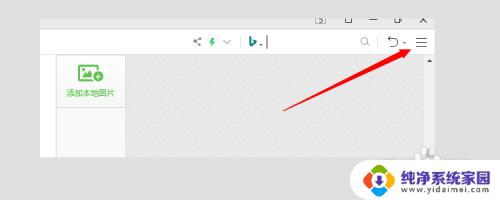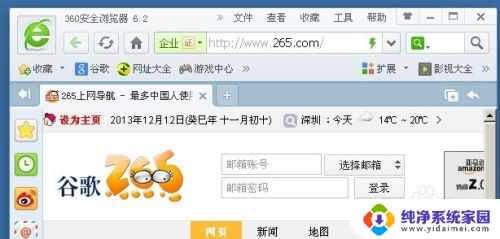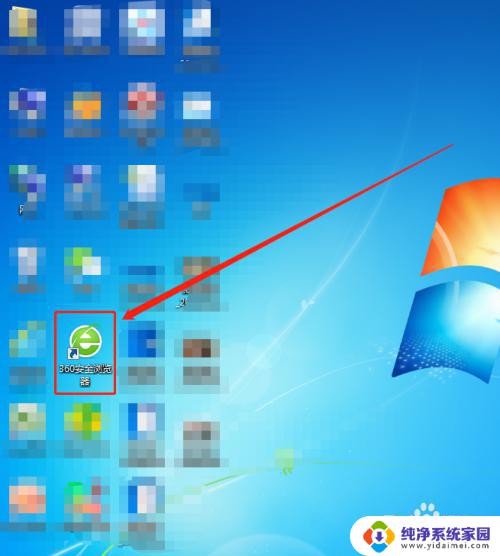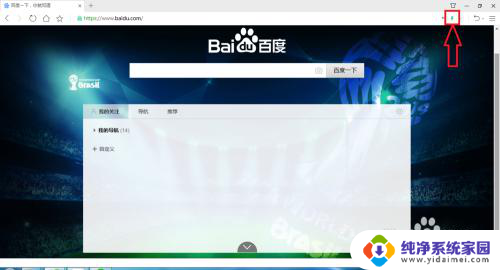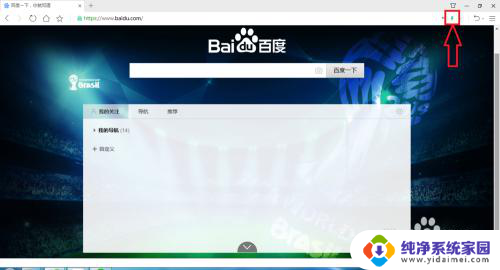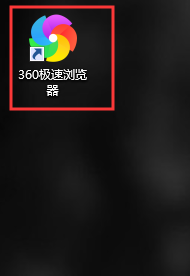360浏览器页面颜色怎么设置 360浏览器颜色设置方法
360浏览器页面颜色怎么设置,在当今数字时代,互联网已经成为人们日常生活不可或缺的一部分,而浏览器作为我们上网的工具之一,其外观和使用体验也成为用户选择的重要因素之一。360浏览器作为国内一款备受欢迎的浏览器,给用户提供了丰富的个性化设置,其中就包括页面颜色的设置。通过简单的操作,用户可以根据自己的喜好,调整浏览器页面的颜色,为上网体验增添一份个性与舒适。接下来我们将详细介绍360浏览器页面颜色设置的方法,让您轻松打造属于自己的浏览器风格。
步骤如下:
1.首先安装好360浏览器,然后从桌面双击启动浏览器。由于设置不一样打开后的界面也会不一样,但是设置是一样的。
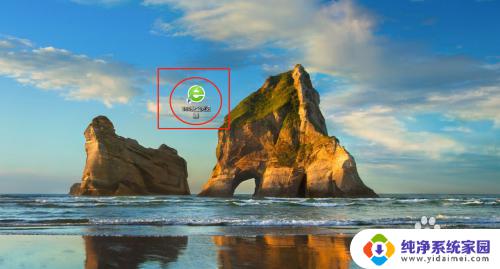
2.打开后进入360浏览器界面,如图所示我这里浏览器的顶部是黑色的,看起来非常的别扭,因为之前习惯了白色的。
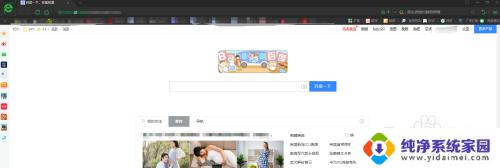
3.接下来我们先简单看一下浏览器的结构,我们会发现右上角有个衣服的图标。就是皮肤图标,点击一下会打开皮肤中心。
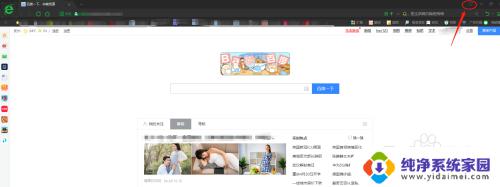
4.浏览器进入皮肤中心后我们可以找到“经典皮肤”按钮,点击进入后里面有很多经典的样式。我们可以找一个白色的样式点击选中,浏览器顶部就成白色了。
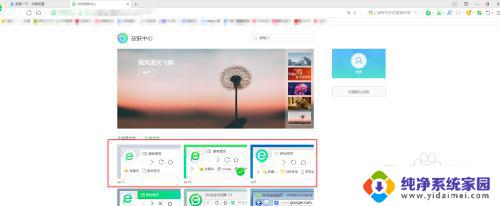
以上就是360浏览器页面颜色设置的全部内容,如果需要,您可以按照上述步骤进行操作,希望对您有所帮助。